O Edge no Windows 10 está recebendo críticas mistas,longe; aqueles que não são afetados por bugs obviamente têm uma melhor impressão do novo navegador do que aqueles que encontram bugs no navegador e no próprio Windows 10. Embora a Microsoft tenha conseguido produzir um navegador razoavelmente bom para o qual as pessoas estão dispostas a dar uma chance, o Bing não terá a mesma sorte. A Microsoft está tentando levar o Bing aos usuários do Windows da maneira que puder e, da mesma forma, os usuários estão tentando evitá-lo. Há até uma maneira de contornar a Cortana para usar o Google se o navegador padrão for Chrome ou Firefox. Se você planeja usar o Edge, mas deseja alterar o mecanismo de pesquisa padrão do Bing para o Google (ou qualquer outra coisa), veja aqui.
Abra o Edge e acesse Google.com (ou seu mecanismo de pesquisa preferido). Clique no botão Mais ações na barra de título no Edge e selecione Configurações. No painel Configurações, clique em "Configurações avançadas".
Puxe para baixo o menu suspenso "Pesquisar na barra de endereço com" e selecione "Adicionar novo". Não basta selecionar o outro mecanismo de pesquisa, mesmo que ele apareça na lista. Clique em "Adicionar novo"

Selecione o mecanismo de pesquisa que você deseja usar na próxima tela e clique no botão "Adicionar como padrão".
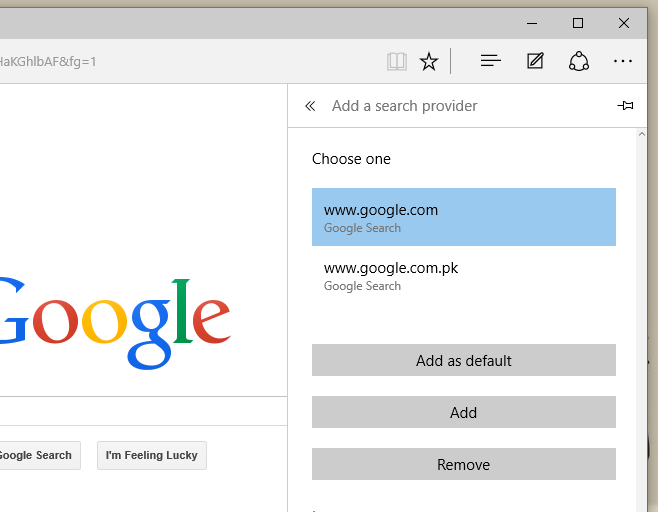
Da mesma forma, você pode remover um mecanismo de pesquisa tambémmas parece que você não pode remover o Bing (não há grande surpresa lá). Além disso, não parece haver uma maneira de fazer com que o mecanismo de pesquisa ignore sua localização no Edge, mesmo que você desative os serviços de localização, o que significa que o Google acessa a pesquisa local em vez de aderir ao Google.com.br. Parece que a única coisa que pode corrigi-lo é uma extensão.













Comentários